
Несмотря на то, что мобильный интернет и мессенджеры набирают все большую популярность среди пользователей сети, мультимедийные сообщения не теряют своей актуальности, поэтому многих абонентов оператора сотовой связи интересует ответ на вопрос, как настроить ммс на МТС. Доступ к всемирной паутине со смартфона через мобильный трафик или вай-фай есть далеко не у каждого пользователя, а с помощью mms всегда можно отправить фото, короткое видео или мелодию, не используя подключения к сети интернет.
Способы настройки mms
Если мультимедийное сообщение не отправляется, а автоматические настройки не были отправлены при включении телефона, то следует сперва проверить свое мобильное устройство на наличие подключения этой функции. Возможно, параметры просто слетели при отключении сим-карты, перезагрузке телефона или другой причине, поэтому придется обратиться за помощью в службу поддержки абонентов или воспользоваться другими удобными способами.
Настройка MMS вручную
Настроить mms от МТС можно несколькими методами:
- воспользовавшись интернет-помощником в персональном кабинете пользователя, где можно заказать настройки мульмедии, для этого необходимо указать свой регион, найти пункт «Поддержка», ввести там свой телефонный номер, куда и будут отправлены данные для автонастройки;
- набрав короткий телефонный номер 0876 ;
- отправив пустое SMS на бесплатный номер 1234 , после чего на ваш номер будет выслано ответное сообщение с данными для настройки ммс на телефоне МТС, требующими сохранения на портативном устройстве;
- посетив ближайший офис компании МТС, где опытные сотрудники быстро настроят любые требующиеся функции, главное, не забудьте взять с собой паспорт или любой другой документ, удостоверяющий личность.
Подобные действия следует проделать, если мульмедийное сообщение не открывается на вашем мобильнике и сопровождается ссылкой для просмотра файла во внутренней операторской галерее. Но что делать в тех случаях, если эти способы не помогают настроить ммс от оператора МТС. Придется вводить информацию вручную, и для каждого мобильного устройства эти параметры будут разными.
Как вручную настроить ммс
Настроить вручную mms МТС довольно просто, а сама процедура не займет у вас больше 2 минут, достаточно знать, где производится настройка и какие данные необходимо вводить для того, чтобы услуга была активирована. Для каждого типа мобильного устройства (кнопочные телефоны, iOS смартфоны или мобильники на базе андроид) используется индивидуальная схема настраивания мультимедийных сообщений.
- На айфоне следует зайти в раздел настроек общего меню, выбрать графу сотой связи, написать имя пользователя и пароль mts , указать APN – mms.mts.ru , выбрать стартовую страницу http://mmsc и написать ММС-прокси ( 192.168.192.192:8080 ). После этого остается лишь активировать услугу ммс по номеру МТС, перезапустив смартфон.
- Для настройки mms на андроид на мтс потребуется перейти в соответствующий раздел меню и изменить параметры беспроводной связи (точка доступа и создание APN), указав в графе имени пользователя и пароля mts , в заголовке – МТС центр MMS, в пункте «Точка доступа» следует ввести адрес mms.mts.ru . В качестве стартовой страницы выбирается http://mmsc, прокси-сервера – 192.168.192.192 , типа APN – mts .
Настроить мобильный интернет и MMS-сообщения можно также и на кнопочном телефоне, для этого при создании новой точки доступа указывается имя профиля (MTS MMS), адрес стартовой страницы (такой же как и в предыдущих вариантах), канал GPRS, типичное имя пользователя и пароль (MTS), APN – mms.mts.ru. Адрес IP используется такой же, как и для устройств на базе Андроид. После этого нужно перезагрузить телефон и смело отправлять мультимедийные сообщения на номера других пользователей оператора.
Источник: hdmts.ru
Настройки ММС МТС: что нужно знать о них?

Один из «камней преткновения» для пользователей услуги ММС МТС — настройки, которые бывают автоматическими и ручными. Отдельный вопрос касается тонкостей подключения, особенностей приема и отправки MMS. Ниже рассмотрим вопросы, касающиеся этой услуги, нюансов ее настройки и применения.
Как подключить ММС
Сервис MMS — специальная функция, позволяющая абонентам обмениваться мультимедийными СМС с графикой, фото, текстовой информацией и аудио. Цена одного исходящего сообщения составляе от 9,9 р (зависит от тарифа), а его получение бесплатно.

Функция предлагается пользователям всех пакетов, а срок доставки ограничен тремя днями. Размер MMS не должен превышать 0,5 МБ, а при отправке на других операторов — не более 0,3 МБ.
Главный вопрос — как настроить ММС на МТС для корректного пользования услугой. Почти во всех тарифных планах опция идет по умолчанию и совершать дополнительных действий не нужно. Если ввести правильные настройки MMS, абонент получает шикарные возможности по передаче любых мультимедийных файлов (в пределах установленного размера).
Стоимость ММС от МТС может указываться с учетом тарифного плана или заказываться пакетом.
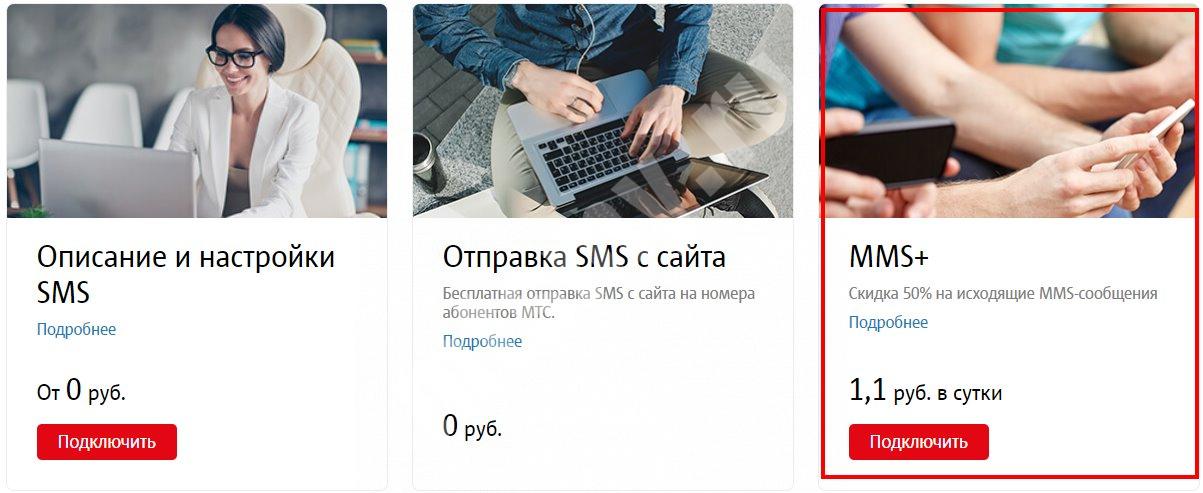
К примеру, ММС+ подключается путем ввода USSD кода
Если стоит вопрос, как подключить ММС на МТС бесплатно (для стандартной услуги), можно воспользоваться одним из следующих путей:
- отправить USSD команду на
*111*18# ;
- послать сообщение с текстом 2122 на номер
111 ;
- активировать опцию через личный кабинет;
- позвонить оператору.
Абонентская плата за подключение мобильного Интернета и мультимедийные сообщения не берется. Главное — правильно ввести настройки. Сделать это можно вручную или автоматически.
С 9 апреля 2010 года компания МТС предоставляет Доступ без настроек. Его можно подключить следующим образом:
- набрать команду USSD
*111*2156# ;
- воспользоваться личным кабинетом;
- использовать функционал приложения Мой МТС, скачать которое можно бесплатно.
В указанной опции не предусмотрена ежемесячная плата, а также нет больших расходов на подключение.
Как настроить ММС
Для принятия и отправки сообщений MMS необходимо иметь смартфон. Если не запросить настройки ММС МТС и не устанавливать их, мультимедийные сообщения будут попадать на сайт к оператору, а получателю придет сообщение со ссылкой для просмотра.
Где заказать настройки
Получить настойки сообщеий на МТС для iPhone 6 или 7, а также для Android можно тремя способами:
- У оператора. Он присылает информацию по запросу (при звонке по номеру
0876 ).
- Путем отправки сообщения на телефон
8890 . Стоимость СМС — 0 р. - На сайте по ссылке moskva.mts.ru/personal/mobilnaya-svyaz/uslugi/mobilnaya-svyaz/nastroyki-telefona. Для этого нужно войти на ресурс, прописать номер мобильного телефона, пройти небольшую проверку (что вы не робот) и нажать на кнопку Отправить.
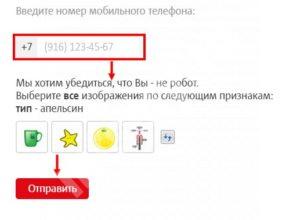
Зная, как заказать настройки ММС на МТС для Андроид или Айфона, можно быстро настроить услугу. В 9 из 10 случаев применяется USSD код, но при наличии доступа к ПК можно запросить данные на официальном сайте компании.
Как настроить автоматически
Если все сделать правильно, автоматические ММС настройки на МТС для Андроид или Айфона приходят в течение нескольких минут после подачи запроса (чаще всего почти мгновенно). Их нужно сохранить, а на следующем шаге перезапустить телефон. Для активации услуги отправьте пробное ММСку на
8890 . В дальнейшем можно пользоваться MMS в обычном режиме.
Как настроить вручную
Если настройки MMS МТС не приходят или не устанавливаются, можно пойти одним из двух путей — использовать услугу «Доступ без настроек» или вбить необходимые параметры вручную. Последний вариант рассмотрим подробнее.
На Андроид
Начнем с настройки ММС на МТС на Андроид. Для ввода данных перейдите в раздел Настройка, далее Беспроводные сети, а там Точки доступа в Интернет.
После этого жмите на кнопку создать APN и вбейте следующие данные:
- имя — МТС Центр MMS;
- APN — mms.sts.ru;
- прокси и порт — не задано;
- логин и пароль — mts;
- сервер — без изменений (Не задано);
- MMSC — http://mmsc;
- прокси MMS — 192.168.192.192;
- MMS-порт — 8080;
- протокол MMS — WAP 2.0;
- MCC и MNC — 250 и 01 соответственно;
- тип аутентификации — не задано;
- тип APN — MMS.
Если не удалось настроить ММС на МТС автоматически, указанные выше сведения активируют услугу. После этого отправьте мультимедийное сообщение на номер 8890.
На Айфоне
При наличии под рукой смартфона с iOS параметры забиваются с учетом типа ОС. Рассмотрим варианты:
Для iOS 5 перейдите в Настройки, там Основные, а далее Сеть и Сотовая сеть передачи данных. Для iOS 6 войдите в Настройки, там Основные. На следующем шаге идите в Сотовые данные и Сотовая сеть передачи данных. Там вбейте следующие данные:
- APN — mms.mts.ru;
- login и password – mts;
- MMSC — http://mmsc;
- proxy —192.168.192.192:8080.
Как только введены настройки MMS MTS, отправьте сообщение на номер 8890.
Для iOS 7 и 8 перейдите в Настройки, там Сотовая Связь и Сотовая сеть передачи данных.

Здесь вбейте следующие сведения.
- APN — internet.mts.ru;
- имя — mts;
- пароль: mts.
- APN — mms.mts.ru;
- имя и пароль — mts;
- MMSC — http://mmsc;
- MMS-прокси — 192.168.192.192:8080;
- наибольший раз-р СМС: 512000.
- APN — internet.mts.ru;
- имя и пароль: mts.
Как только сведения введены, отправьте мультимедийное сообщение на телефон 8890.
Как отправить MMS
Зная, как заказать настройки ММС на МТС, можно быстро установить их на смартфон или задать параметры вручную. После завершения работы услуга доступна для пользования. Для отправки MMS со смартфона сделайте следующее:
- Перейдите в раздел отправки сообщений и жмите Отправить ММС/сообщение. Название пункта может отличаться в зависимости от используемой модели.
- Добавьте к сообщению нужные мультимедийные файлы размером до 0,3 МБ. Если размер СМС слишком большой, уменьшите его до нужных параметров самостоятельно.
- Выберите получателя из телефонной книги или вбейте его вручную.
- Жмите кнопку отправки.
Если вы разобрались, как настроить ММС на МТС Андроид или iOS, и правильно вбили данные, мультимедийное сообщение дойдет до адресата в течение 5-10 секунд. Важно, чтобы номер получателя начинался на +7, что является обязательным условием для корректной отправки.
Если нет желания платить за услугу, можно отправить бесплатно с помощью сайта МТС. Такая опция доступна по ссылке mts.ru/personal/sendmms. Алгоритм действий такой:
- Введите номер телефона отправителя.
- Укажите телефонный номер получателя.
- Выберите из выпадающего списка заголовок или введите свой в поле ниже.
- Пропишите текстовую часть сообщения (не больше 1000 знаков).
- Добавьте файл.
- Пройдите проверку на то, что вы не робот.
- Жмите кнопку Отправить.
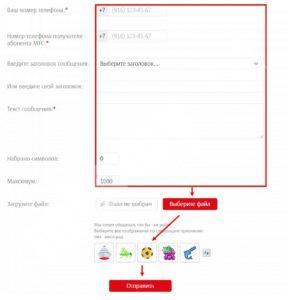
Количество сообщений с одного IP адреса в течение двух минут не более одного. Суммарный размер мультимедийных сообщений не больше 0,3 МБ. Стоит учесть, что бесплатные MS не доставляются пользователям, у которых закрыт доступ на прием таких отправлений.
Как посмотреть ММС
Если вам удалось правильно подключить на МТС MMS на телефон, можно не только отправлять, но и получать MMS-сообщения. Учтите, что просмотр возможен только на смартфонах или планшетах, где введены необходимые настройки. При этом цветная картинка не откроется на старом аппарате с черно-белым экраном. Такой абонент получит простое СМС со ссылкой на ММС для просмотра на сайте.
Как отключить
Последние годы люди переходят на соцсети и обмениваются сообщениями именно в них. На этом фоне актуальность MMS постепенно отпадает. Не удивительно, что в Сети часто появляется вопрос, как отключить ММС на МТС. Самый простой путь — не пользоваться услугой. Если вы решили деактивировать ее, воспользуйтесь одним из следующих путей:
- Перейдите в личный кабинет МТС, войдите в Управление услугами, зайдите в Подключенные услуги, а там найдите нужный пункт, после чего отключите функцию.
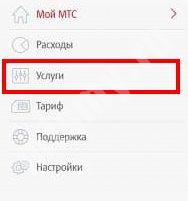
- Обратитесь в колл-центр по телефону
0890 или 8-800-25-008-90 . После соединения с оператором попросите его отключить нужные сообщения.
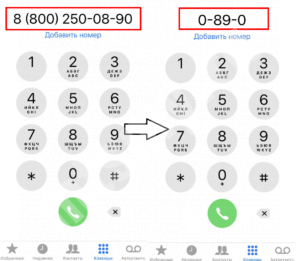
- Обратитесь в салон связи провайдера. При себе нужно иметь паспорт и внести данные в специальное заявление. После принятия документа работник офиса вносит нужные правки, и услуга отключается.
- Выключите услугу через приложение Мой МТС.
Если установлена опция ММС+. Ее можно отключить путем отправки СМС 21460 на номер
Итоги
При наличии под рукой инструкции вы сможете быстро настроить ММС на МТС для телефонов с Андроид или iOS. После подключения сервиса можно принимать и отправлять мультимедийки (в том числе бесплатно). Если со временем услуга станет не нужна, ее можно с легкостью отключить любым из доступных способов.
Источник: mtsmy.ru
Как настроить ММС на МТС: ручная и автоматическая настройка

Несмотря на то, что мобильный интернет и мессенджеры набирают все большую популярность среди пользователей сети, мультимедийные сообщения не теряют своей актуальности, поэтому многих абонентов оператора сотовой связи интересует ответ на вопрос, как настроить ммс на МТС. Доступ к всемирной паутине со смартфона через мобильный трафик или вай-фай есть далеко не у каждого пользователя, а с помощью mms всегда можно отправить фото, короткое видео или мелодию, не используя подключения к сети интернет.
Описание услуги и стоимость ММС-сообщений
Почти все тарифные предложения компании МТС включают в себя услугу использования ММС-сообщений. Несмотря на то, что сегодня большинство абонентов предпочитают отправлять медиа-файлы через различные соц.сети и мессенджеры, использование ММС-сообщений всё также популярно, как и прежде. Преимуществом такого способа отправки медиа-файлов является возможность делиться фотографиями с друзьями, не имея доступа к интернету. Чтобы отправить ММС, вам необязательно иметь интернет-соединение на телефоне.

Настройка и подключение услуги производятся бесплатно. Отправка файлов оплачивается в соответствии с расценками на эту услугу на вашем тарифе. Многие тарифные планы предлагают пакетные ММС, так как стоимость пакета дешевле, чем отправка ММС без пакета. В среднем стоимость одного сообщения составляет 7 рублей. Активные пользователи MMS-сообщений могут приобрести пакет из 10, 20 или 50 MMS или активировать опцию «MMS Плюс».
Стоимость пакетных ММС следующая:
- 10 ММС – 35 рублей,
- 20 ММС – 60 рублей,
- 50 ММС – 110 рублей.
Активировав пакет, вы сможете делиться медиа-файлами по более выгодной стоимости.
Подключение и настройка SMS от МТС
SMS-сообщения подключаются автоматически на любых тарифных планах мобильного оператора. При необходимости абонент может выключить, а затем включить прием СМС в Личном Кабинете или в приложении «Мой МТС».
Описание и стоимость
SMS – это короткие текстовые сообщения, которые можно отправлять другим абонентам. Длина одного СМС составляет 70 символов кириллическим или 160 символов латинским шрифтом. Если текст состоит из большего количества знаков, он разбивается на несколько SMS.
Услуга подключается бесплатно всем абонентам. Стоимость одного сообщения может быть разной, в зависимости от тарифного плана пользователя. В ряде тарифов подключается пакет с определенным количеством SMS. Если он не входит в абонентскую плану или закончится, чтобы экономить на переписке, абонент может подключить дополнительные пакеты из 100 или 300 СМС.
Сообщения, отправляемые на короткие номера поставщиков платного контента или услуг, тарифицируются отдельно.
Как подключить и отключить услугу в Личном Кабинете или мобильном приложении
В Личном Кабинете на сайте компании или в мобильном приложении абонент может отключить, а затем, при необходимости, включить прием СМС, если появится такая необходимость.
Чтобы отключить SMS в Личном Кабинете, необходимо:
- Открыть сайт, авторизоваться в своем аккаунте.
- Выбрать раздел «Услуги».
- Перейти во вкладку «Подключенные», развернуть список «Бесплатные».
- Найти «Служба коротких сообщений», нажать «Отключить».
- Подтвердить действие.
Чтобы снова подключить СМС на МТС, нужно:
- Открыть раздел «Услуги».
- Перейти во вкладку «Доступные», выбрать вкладку «Сообщения».
- Найти , нажать «Подключить».
- Подтвердить выполнение операции.
После активации услуги на смартфон поступит SMS с уведомлением.
Аналогичным образом можно отключить и подключить короткие СМС на МТС в мобильном приложении. Процесс полностью идентичен порядку действий на сайте.
Настройки СМС для ручного ввода на телефоне
Если телефон по каким-либо причинам не настроен на отправку СМС, необходимые параметры потребуется ввести вручную. Для этого нужно открыть раздел с сообщениями и перейти в настройки. На телефонах разных брендов, с различными ОС и собственными оболочками они могут быть размещены по-разному, но обычно нужно нажать на кнопку с тремя точками вверху или внизу и выбрать «Настройки».
В этом разделе нужно указать номер SMS-центра МТС для настройки сообщений .
Другие параметры (могут быть не на всех смартфонах):
- тип сообщения: Текст/Text, SMS, Стандартный, Обычный (в зависимости от модели устройства);
- канал передачи данных: GSM;
- срок хранения сообщений: максимальный.
Если абоненту необходимо получать отчеты о доставке SMS, эту опцию нужно активировать в настройках.
Чтобы получать уведомления о доставке сообщений на iOS, нужно перед введенным текстом сообщения добавить восклицательный знак, например: «!Привет». Получателю тест придет без символа – «Привет», а отправитель получит оповещение о том, что SMS доставлено.
Почему не отправляются сообщения
Если сообщения на телефоне не отправляются, причины могут быть следующие.
- Неправильный номер SMS-центра МТС. Нужно убедиться, что он указан верно – «+7», обязательно через «+7». Даже если он введен правильно, нужно удалить его и ввести заново.
- Проверить другие параметры и убедиться, что они заполнены верно.
- Память SMS может быть переполнена – нужно удалить лишние сообщения.
- Если в настройках телефона включен «Черный список», его нужно отключить.
- Возможным решением станет создание нового сообщения, а не отправка ответа на поступившее. Номер получателя нужно ввести вручную, через «+7», а не выбирать его из списка контактов.
- Иногда помогает простой перезапуск смартфона.
Если все перечисленные способы не дают результата, нужно обратиться в Службу Поддержки или посетить салон связи компании.
Автоматическая настройка ММС
После установки сим-карты на телефоне, в мобильном устройстве уже будут сохранены все необходимые параметры. Но если ММС-сообщения не отправляются, то необходимо их настроить. Настроить MMS-сообщения на сим-карте МТС можно двумя способами: в ручном и в автоматическом режиме.
Автоматическую настройку ММС можно выполнить через компьютер, перейдя на официальный портал компании МТС в раздел настроек. После перехода по ссылке введите телефонный номер, на который в ближайшее время вам будут высланы необходимые параметры. Далее нужно их сохранить и перезапустить (выключить, затем включить) телефон. Теперь ММС-сообщения настроены и вы можете опробовать работоспособность услуги, отправив картинку другому абоненту.
Как отправить ММС на МТС бесплатно
Бесплатно отослать сообщение любому абоненту сети возможно с компьютера на официальном сайте. У пользователя нет необходимости регистрироваться или авторизоваться. Заполнив специальную форму, абонент должен нажать на «Отправить».
В форме надо указать:
- номер отправителя;
- номер абонента;
- заголовок — выбрать из уже готовых или написать свой;
- текст — сюда можно добавить что угодно, но поле не должно быть пустым;
- загрузить мультимедийный файл (необязательно).
Максимальное количество символов сообщения — 1000. Превышать этот лимит нельзя. Сайт автоматически посчитает величину ММС.
Ручная настройка ММС
Если параметры не были вам отправлены или их не удалось сохранить, то вам потребуется настроить сообщения вручную. В зависимости от вида мобильного устройства названия разделов и сами параметры могут отличаться. Ниже мы подробнее расскажем, как настроить MMS на самых востребованных операционных системах.
Настройки ММС на сим-карте МТС для Андроид
- Выберите на мобильном телефоне раздел «Настройки»,
- Перейдите в пункт «Беспроводные сети»,
- Нажмите на графу «Точки доступа в интернет»,
- Нажмите на слово «Создать APN».
Для создания APN воспользуйтесь следующими данными:
- Профиль (наименование): MTS MMS
- Начальная (стартовая) страничка: http:/mmsc
- Канал данных: GPRS
- Точка доступа: mms.mts.ru
- Адрес IP-протокола: 192.168.192.192
- Wap-порт х: 9201
- Wap-порт 2.0: 9201 (8080)
- Имя и пароль пользователя: mts
После выполнения ручных настроек отправьте ММС по номеру телефона 8890 . Отправка сообщения бесплатная.
Настройки ММС на сим-карте МТС для iPhone
- Выберите на мобильном телефоне раздел «Настройки»,
- Перейдите в пункт «Сотовая связь»,
- Откройте раздел «Параметры данных»,
- Нажмите на подпункт «Сотовая сеть передачи данных»,
- Далее заполните все графы в соответствии с нижеприведённой инструкцией.
Параметры раздела «Сотовые данные»:
- APN: mts.ru
- Пароль и имя пользователя: mts
- APN: mms.mts.ru
- Имя пользователя и пароль: mts
- MMSC: http:/mmsc
- MMC-прокси: 192.168.192.192:8080
- Максимальный размер сообщения: 512000
- URL-адрес: MMS UAProf
Параметры раздела «Режим модема»:
- APN: mts.ru
- Пароль и имя пользователя: mts
После выполнения ручных настроек отправьте ММС на номер 8890 . Отправка сообщения бесплатная.
Настройки ММС на сим-карте МТС для Windows Phone
- Откройте на мобильном телефоне раздел «Настройки»,
- Перейдите в раздел «Передача данных»,
- Нажмите на подпункт «Создать (добавить) точку доступа mms»,
- Далее заполните все графы в соответствии с нижеприведённой инструкцией.
Настройка точки доступа:
- Точка доступа: mms.mts.ru
- Пароль и имя пользователя: mts
- WAP-шлюз: 192.168.192.192
- Порт шлюза: 8080
- MMS-центр (URL-адрес): https://mmsc/
- Порт MMS-центра: 8080
- Тип IP: IPv4v6
Внимание: После проведения настроек, сохраните их, затем выключите и снова включите мобильное устройство.
Особенности настройки для разных ОС
Порядок действий отличается от Android и iOS, поскольку системы разнятся между собой. Это значит, что нужные пункты в пользовательском меню называются по-разному и редко совпадают. У разных версий iOS будет разный путь к разделам. Например, в iOS 5 он был таким — «Настройки — Основные — Сеть — Сотовая сеть передачи данных».
Активация на Андроид
Чаще всего путь к нужному разделу будет таким:
- «Настройка – Беспроводные сети – Точки доступа – Создать APN».
В случае таких устройств не потребуется указывать прокси, порта, сервера и типы аутентификации. В айфонах прокси указывается.
Сами настройки не отличаются в зависимости от марки устройства. Они остаются одинаковыми для любых смартфонов, но какие-то из них не получится ввести у конкретной модели. Это обусловлено отсутствием нужных пунктов меню, то есть тем, что определённые данные устройство находит самостоятельно при подключении.
Подключение опции для новых iOS
Последние модели Айфонов отличается изменениями в меню, поэтому искать нужно в «Сотовой сети передачи данных».
На устройствах iPad данная услуга не может использоваться, поэтому любые попытки включить её не приведут к нужному результату.
Почему не отправляются ММС?
Если все параметры верно настроены, а ММС не отправляются, то попробуйте сделать следующее:
- Отключите iMessage. Перейдите в раздел «Настройки», выберите пункт «Сообщения», прокрутите ползунок напротив слова «iMessage». Если подключена эта функция, ММС-сообщения не будут отправляться. Для отправки придётся переключать данный режим.
- Укажите свой номер в телефонных настройках. В разделе «Телефон» выберите пункт «Мой номер» и пропишите ваш телефонный номер. Затем сохраните параметры.
- Проверьте подключен ли параметр «Сотовые данные». Выберите в меню пункт «Сотовая связь», затем напротив функции «Сотовые данные» проверьте положение ползунка.
- Перейдите на режим 3G. В разделе «Сотовые данные» выберите пункт «Голос и данные» и переключите ползунок на 3G. Переход этот канал необходим только в том случае, если вы пользуетесь режимом 4G. К сожалению, в последнем виде режима получение и отправка MMS невозможны.
- Сбросьте настройки сети и вручную установите новые параметры ММС.
Если ручные настройки MMS не удалось установить на телефоне, обратитесь в техподдержку компании по телефону 0890 и попросите сотрудника прислать настройки. Сотрудник отправит их в СМС-сообщении. Также можно прийти в салон сотовой связи и обратиться за помощью к специалистам компании с мобильным телефоном и действующей СИМ-картой. Сотрудники помогут решить данную проблему.
В каком меню вводить параметры на Android, IOS и Windows Phone
Чтобы настраивать профиль MTS MMS, нужно перейти в нужное меню:
- Если у вас «Андроид» версии ниже, чем 4.0, перейдите в «Настройки», затем найдите «Беспроводные сети» и сразу после – «Мобильная сеть». Там зайдите в «Точки доступа», откройте «Меню» и коснитесь плюса на экране.
- Если версия «Андроид» выше 4.0, в настройках понадобится пункт «Другие сети». В нем найдите «Мобильные сети», нажмите на «Точки доступа» и коснитесь плюса.
- Если вы владелец IPhone 5, в настройках перейдите на основные. Там заметьте «Сотовые данные», а затем выберите раздел «Сотовая сеть передачи данных».
- Если ваш девайс IPhone 6, в настройках найдите «Сотовая сеть передачи данных».
- Если у вас смартфон на Windows Phone, вам требуется найти меню «Передача данных».
Вывод
Технология ММС остается актуальной для владельцев кнопочных телефонов. Так же позволяет обмениваться медиа файлами и текстовыми сообщениями длиной до 1000 символов. Если вы либо кто-то из вашего окружения пользуется кнопочным телефоном, закажите автоматические параметры ММС или настройте технологию вручную.
Если у вас остались вопросы, то в блоке ниже «Комментарии пользователей» вы можете автору, оставить замечание или поделиться своим опытом. Мы постараемся ответить.
Источник: xn—-8sbbf4aumi.xn--p1ai